Procedimiento para analizar la dirección de creación
1. En la ficha Análisis (Analysis), pulse en  Dirección de creación (Build Direction). Se abre el cuadro de diálogo Dirección de creación (Build Direction), en el que se muestra la ficha General.
Dirección de creación (Build Direction). Se abre el cuadro de diálogo Dirección de creación (Build Direction), en el que se muestra la ficha General.
 Dirección de creación (Build Direction). Se abre el cuadro de diálogo Dirección de creación (Build Direction), en el que se muestra la ficha General.
Dirección de creación (Build Direction). Se abre el cuadro de diálogo Dirección de creación (Build Direction), en el que se muestra la ficha General.2. Para definir el modo de regeneración de la función de análisis de dirección de creación, junto a Regenerar (Regenerate), seleccione una opción:
◦ Siempre (Always): permite volver a calcular el análisis y actualizar los parámetros cada vez que se cambia y se regenera el modelo. Esto podría tardar mucho tiempo.
◦ Solo lectura (Read Only): no se actualizan los parámetros, aunque se regenere el modelo, pero se puede ejecutar el análisis.
◦ Estudio de diseño (Design Study): únicamente durante el estudio se regenera la función y se actualizan los parámetros, pero no durante la regeneración normal o la optimización de la dirección de creación.
3. Pulse en la ficha General y defina estos parámetros:
a. Seleccione el selector Bandeja de creación (Build tray) y, a continuación, un plano de referencia que represente la bandeja de creación. La dirección de creación es normal a este plano.
Aparecen dos elementos: una flecha normal al plano que representa la bandeja de creación y un punto de arrastre que se puede girar para definir la orientación del modelo en la bandeja.
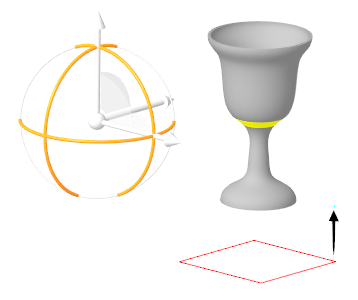
b. Para definir el ángulo crítico:
i. Junto a Ángulo crítico (Critical angle), escriba un ángulo. El sistema mide el ángulo entre la dirección de creación y la normal a la superficie externa del modelo e identifica las superficies que son inferiores al ángulo crítico.
Las superficies desde cero al ángulo crítico deben tener soporte para imprimirse en 3D. También se deben soportar las aristas y los vértices cuyas superficies adyacentes intersectan en un ángulo por debajo del valor de ángulo crítico.
▪ Superficies
Una superficie de revestimiento inferior es una superficie con una normal desde 0 hasta el ángulo crítico, medida en relación con la normal a la bandeja, que requiere soporte durante la impresión 3D.
▪ Aristas
Una arista saliente es una arista que requiere soporte durante la impresión 3D, no toca una superficie de revestimiento inferior y el ángulo entre la arista y la bandeja se encuentra entre 0 y el ángulo crítico.
▪ Vértices
Un vértice saliente es un vértice que requiere soporte durante la impresión 3D y que no toca una superficie de revestimiento inferior o una arista saliente.
ii. Seleccione un color para representar las superficies que se identifican como inferiores al ángulo crítico, y las aristas y los vértices cuyas superficies adyacentes intersectan en un ángulo por debajo del valor de ángulo crítico.
c. Para definir el ángulo subcrítico:
i. Junto a Ángulo subcrítico (Sub-critical angle), escriba un ángulo. Las superficies desde el ángulo crítico al ángulo subcrítico no requieren soporte para imprimirse en 3D, pero podrían presentar problemas o baja calidad de superficie en la impresión 3D.
El sistema mide el ángulo entre la dirección de creación y la normal a la superficie externa del modelo e identifica las superficies entre el ángulo crítico y el ángulo subcrítico.
ii. Seleccione un color para representar las superficies identificadas entre el ángulo crítico y el ángulo subcrítico.
d. Para definir el área de superficie mínima que se debe incluir en el análisis:
i. Junto a Tamaño de área mínima (Minimal area size), escriba un valor de área.
ii. Seleccione las unidades para el área mínima.
e. Para definir el ancho de arista saliente:
i. Junto a Ancho de arista saliente (Overhang edge width), escriba el ancho mínimo de la estructura de soporte que la impresora 3D puede crear para soportar la arista saliente durante la impresión.
Si no desea incluir aristas y vértices salientes en el cálculo, escriba un valor de 0 (cero).
▪ Arista (Edge): una arista saliente es una arista que requiere soporte durante la impresión 3D, no toca una superficie de revestimiento inferior y el ángulo entre la arista y la bandeja se encuentra entre 0 y el ángulo crítico.
▪ Vértice (Vertex): un vértice saliente es un vértice que requiere soporte durante la impresión 3D y que no toca una superficie de revestimiento inferior o una arista saliente.
El valor de ancho de saliente que se defina se multiplicará por la longitud de todas las aristas salientes detectadas durante el análisis. El valor de área resultante se considera el área de revestimiento inferior y se incluirá en las estimaciones de volumen de soporte.
ii. Seleccione las unidades para el ancho de arista saliente.
f. Para excluir geometría del cálculo:
i. Para definir la geometría que se debe excluir, realice cualquiera de estas acciones:
▪ Para excluir del cálculo las superficies internas, seleccione la casilla Excluir volúmenes internos (Exclude internal volumes). Si no se selecciona, se analizan todas las superficies.
▪ Para excluir del cálculo superficies específicas, pulse en el selector Excluir del cálculo (Exclude from calculation) y seleccione las superficies que desee excluir.
ii. Seleccione un color para representar todas las superficies excluidas, tanto las internas como las seleccionadas manualmente.
g. Para crear curvas de límite en los límites de las áreas críticas según la dirección de creación, seleccione la casilla Crear curvas limitadoras alrededor de áreas críticas (Create bounding curves around critical areas). Estas curvas pueden ayudar a modelar las configuraciones de soporte de las áreas detectadas.
4. Para definir el tipo de prueba, junto a Prueba (Sample), seleccione una opción:
◦ Calidad (Quality) y utilice la barra corredera o escriba un valor.
◦ Paso (Step) y utilice el dial o escriba un valor.
◦ Número (Number) y utilice el dial o escriba un valor.
5. Para definir la orientación de la dirección de creación, pulse en la ficha Orientación (Orientation) y realice una de las siguientes acciones:
◦ Para definir la orientación de la dirección de creación manualmente, en Ángulos de Euler (Euler angles), utilice uno de los siguientes métodos:
▪ Escriba los ángulos para  ,
,  y
y  .
.
 ,
,  y
y  .
.▪ Junto a Seleccionar dirección (Select direction), pulse en  y, a continuación, seleccione uno de los siguientes elementos:
y, a continuación, seleccione uno de los siguientes elementos:
 y, a continuación, seleccione uno de los siguientes elementos:
y, a continuación, seleccione uno de los siguientes elementos:▪ Superficie plana o plano de referencia: la dirección de creación es normal al plano.
▪ Arista o curva recta, eje de referencia, eje de un sistema de coordenadas: la dirección de creación es paralela a la geometría seleccionada.
Pulse en  para invertir la dirección. Este valor no se recuerda después de las acciones actuales.
para invertir la dirección. Este valor no se recuerda después de las acciones actuales.
 para invertir la dirección. Este valor no se recuerda después de las acciones actuales.
para invertir la dirección. Este valor no se recuerda después de las acciones actuales.▪ Gire el punto de arrastre para definir el ángulo en cada dirección.
◦ Para definir la orientación de la dirección de creación por criterios ponderados, en Optimización (Optimization), utilice las barras correderas para definir las ponderaciones relativas de los criterios que se deben optimizar:
▪ Área de revestimiento inferior (Downskin area): permite minimizar el área que requiere soporte para impresión 3D.
 |  |
▪ Volumen de soporte (Support volume): permite minimizar el volumen de las estructuras de soporte necesarias para la impresión 3D. El volumen se obtiene mediante la extrusión de los parches críticos de superficie de revestimiento inferior y las aristas y vértices salientes en el plano que representa la bandeja de impresión.
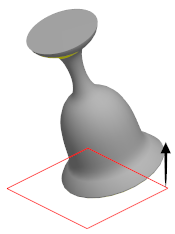 | 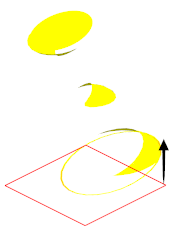 |
▪ Área proyectada (Shadow area): permite minimizar el área sobre la que el modelo se proyecta de la bandeja de impresión (plano X-Y).
 |  |
▪ Altura del modelo (Model height): permite minimizar la altura del modelo.
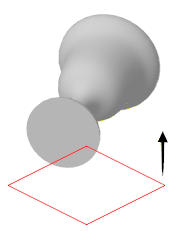 |  |
6. Para calcular la orientación óptima del modelo, en la ficha Orientación (Orientation), realice uno de los siguientes procedimientos:
◦ Ejecute la optimización:
a. Pulse en Calcular orientación óptima (Compute Optimal Orientation). Se abre un gráfico de convergencia mientras se ejecuta la optimización. Una vez finalizada la optimización, aparece un mensaje. Se puede explorar la información y realizar operaciones en el gráfico de convergencia antes de cerrarlo.
b. Pulse en Aceptar (OK) en la ventana de mensajes para cerrar el gráfico y volver al cuadro de diálogo Dirección de creación (Build Direction).
◦ Defina las opciones avanzadas y, a continuación, ejecute la optimización:
a. Seleccione la casilla Optimización avanzada (Advanced optimization).
b. Pulse en Calcular orientación óptima (Compute Optimal Orientation). Se abre el cuadro de diálogo Optimización avanzada (Advanced Optimization).
c. Para definir las preferencias de optimización, pulse en > . Se abrirá el cuadro de diálogo Preferencias (Preferences). Defina las preferencias de las siguientes fichas:
▪ Gráfico (Graph): para representar en un gráfico los valores de los parámetros durante el cálculo, seleccione las casillas para cualquiera de los siguientes parámetros:
▪ Objetivo (Goal)
▪ Restricción (Constraint)
▪ Variables
▪ Ejecutar (Run)
▪ Para especificar cuándo debe terminar el cálculo en función de la diferencia de porcentaje entre los sucesivos valores del resultado de los ciclos de optimización, escriba un porcentaje junto a % convergencia (Convergence %).
▪ Para especificar el número máximo de ciclos de cálculo, escriba un número junto a Iteraciones máximas (Max. iterations).
▪ Método (Method)
▪ Seleccione el algoritmo de cálculo:
▪ GDP: programación disyuntiva generalizada, un algoritmo estándar que optimiza el modelo mediante las condiciones del modelo actual como punto inicial.
▪ MDS: estudios de diseño con varios objetivos, un algoritmo optimiza el modelo mediante varios puntos iniciales.
▪ Para definir el número máximo de puntos iniciales, escriba un número junto a Iteraciones máximas (Max. iterations).
MDS puede tardar mucho tiempo y requiere varias iteraciones. Mediante este método es más probable encontrar el mejor diseño global dentro de los parámetros y cotas de diseño.
d. Si fuera necesario, añada restricciones a otros parámetros del modelo:
i. En Restricciones de diseño (Design Constraints), pulse en Añadir (Add). Se abrirá el cuadro de diálogo Restricción de diseño (Design Constraint).
ii. En Parámetro (Parameter), seleccione el parámetro que se debe restringir.
iii. Para definir el valor del parámetro:
i. Seleccione un símbolo de operaciones.
ii. Al lado de Valor (Value), seleccione una opción:
▪ Pulse en Vigente (Current) para utilizar el valor de parámetro vigente.
▪ Pulse en Definir (Set) para definir un nuevo valor y escriba el valor.
El análisis de la dirección de creación minimiza el área crítica del objetivo. Para obtener un ejemplo sobre la adición de una restricción para minimizar también el área subcrítica, consulte Ejemplo: Adición de una restricción de parámetro subcrítico a un análisis de la dirección de creación.
iv. Pulse en Aceptar (OK).
e. En el cuadro de diálogo Optimización avanzada (Advanced Optimization), pulse en Calcular (Compute). Se abre un gráfico de convergencia mientras se ejecuta la optimización.
f. Una vez finalizada la optimización, cierre el gráfico de convergencia.
g. Cierre el cuadro de diálogo Optimización avanzada (Advanced Optimization).
7. Para explorar los resultados del análisis de la dirección de creación, en el cuadro de diálogo Dirección de creación (Build Direction), realice cualquiera de las siguientes acciones:
◦ Cambie cualquiera de los siguientes comandos para mostrar u ocultar elementos:
▪  : superficies con un ángulo desde cero hasta el ángulo crítico.
: superficies con un ángulo desde cero hasta el ángulo crítico.
 : superficies con un ángulo desde cero hasta el ángulo crítico.
: superficies con un ángulo desde cero hasta el ángulo crítico.
▪  : superficies con un ángulo desde el ángulo crítico hasta el ángulo subcrítico.
: superficies con un ángulo desde el ángulo crítico hasta el ángulo subcrítico.
 : superficies con un ángulo desde el ángulo crítico hasta el ángulo subcrítico.
: superficies con un ángulo desde el ángulo crítico hasta el ángulo subcrítico.▪  : superficies excluidas del cálculo.
: superficies excluidas del cálculo.
 : superficies excluidas del cálculo.
: superficies excluidas del cálculo.
▪  : geometría del modelo.
: geometría del modelo.
 : geometría del modelo.
: geometría del modelo.◦ Para abrir el cuadro de diálogo de los resultados, pulse en  . Se abre el cuadro de diálogo Gráfico de distribución (Distribution Graph) en el que se incluye la siguiente información:
. Se abre el cuadro de diálogo Gráfico de distribución (Distribution Graph) en el que se incluye la siguiente información:
 . Se abre el cuadro de diálogo Gráfico de distribución (Distribution Graph) en el que se incluye la siguiente información:
. Se abre el cuadro de diálogo Gráfico de distribución (Distribution Graph) en el que se incluye la siguiente información:▪ Histograma en el que se muestran el número de parches críticos y el área de parche. En el eje Y se muestra el número de parches. En el eje X se muestra el área de parche.
Se pueden seleccionar las barras del histograma y se realzarán los parches correspondientes en la ventana gráfica.
Para editar los rangos de las barras del histograma:
a. Pulse en  . Se abre el cuadro de diálogo Editar rangos (Edit Ranges).
. Se abre el cuadro de diálogo Editar rangos (Edit Ranges).
 . Se abre el cuadro de diálogo Editar rangos (Edit Ranges).
. Se abre el cuadro de diálogo Editar rangos (Edit Ranges).b. Para cada barra, escriba un rango mínimo y un rango máximo.
c. Para añadir una barra, pulse en  .
.
 .
.d. Pulse en Aceptar (OK).
La definición del rango se guarda dentro de la función.
▪ Área de revestimiento inferior
▪ Volumen de soporte
▪ Área proyectada
▪ Altura
▪ Número de parches críticos
▪ Longitud total de aristas salientes
▪ Número de vértices salientes
Cuando se termine de explorar los resultados, cierre el cuadro de diálogo Gráfico de distribución (Distribution Graph).
8. Para guardar la nueva orientación de la vista, en el cuadro de diálogo Dirección de creación (Build Direction), pulse en  Guardar nueva orientación de vista (Save New View Orientation). La nueva vista aparece en el menú
Guardar nueva orientación de vista (Save New View Orientation). La nueva vista aparece en el menú  Orientaciones guardadas (Saved Orientations) de la barra de herramientas de gráficos.
Orientaciones guardadas (Saved Orientations) de la barra de herramientas de gráficos.
 Guardar nueva orientación de vista (Save New View Orientation). La nueva vista aparece en el menú
Guardar nueva orientación de vista (Save New View Orientation). La nueva vista aparece en el menú  Orientaciones guardadas (Saved Orientations) de la barra de herramientas de gráficos.
Orientaciones guardadas (Saved Orientations) de la barra de herramientas de gráficos.9. En el cuadro de diálogo Dirección de creación (Build Direction), pulse en Aceptar (OK). En el árbol del modelo, se crea una función de dirección de creación, representada por  . Aparece un sistema de coordenadas cuyo eje Z indica la dirección de creación en la ventana gráfica.
. Aparece un sistema de coordenadas cuyo eje Z indica la dirección de creación en la ventana gráfica.
 . Aparece un sistema de coordenadas cuyo eje Z indica la dirección de creación en la ventana gráfica.
. Aparece un sistema de coordenadas cuyo eje Z indica la dirección de creación en la ventana gráfica.